12.6. 在您自己的基础架构上带有 Kuryr 的 OpenStack 上安装集群
在 OpenShift Container Platform 版本 4.8 中,您可以在运行于用户置备的基础架构上的 Red Hat OpenStack Platform(RHOSP)上安装集群。
通过利用您自己的基础架构,您可以将集群与现有的基础架构进行集成。和安装程序置备的安装方式相比,这个过程需要用户进行更多操作,因为您必须创建所有 RHOSP 资源,如 Nova 服务器、Neutron 端口和安全组。红帽提供了 Ansible playbook 来帮助您完成部署过程。
12.6.1. 先决条件
- 您可以参阅有关 OpenShift Container Platform 安装和更新流程的详细信息。
- 您可以阅读有关选择集群安装方法的文档,并为用户准备它。
- 使用OpenShift 集群支持的平台部分验证 OpenShift Container Platform 4.8 是否与您的 RHOSP 版本兼容。您还可以查看 OpenShift Container Platform 在 RHOSP 中的支持来比较不同版本的平台支持。
- 有要安装 OpenShift Container Platform 的 RHOSP 帐户。
在运行安装程序的机器中,您有:
- 用来保存在安装过程中创建的文件的一个单一目录
- Python 3
12.6.2. 关于 Kuryr SDN
Kuryr 是一个容器网络接口(CNI)插件解决方案,它使用 Neutron 和 Octavia Red Hat OpenStack Platform (RHOSP)服务为 pod 和服务提供网络。
Kuryr 和 OpenShift Container Platform 的集成主要针对在 RHOSP VM 上运行的 OpenShift Container Platform 集群设计。Kuryr 通过将 OpenShift Container Platform pod 插入到 RHOSP SDN 来提高网络性能。另外,它还提供 pod 和 RHOSP 虚拟实例间的互联性。
Kuryr 组件作为 pod 在 OpenShift Container Platform 中安装,使用 openshift-kuryr 命名空间:
-
kuryr-controller- 在一个master节点上安装的单个服务实例。这在 OpenShift Container Platform 中建模为一个Deployment对象。 -
kuryr-cni- 在每个 OpenShift Container Platform 节点上安装并配置 Kuryr 作为 CNI 驱动的容器。这在 OpenShift Container Platform 中建模为一个DaemonSet对象。
Kuryr 控制器监控 OpenShift Container Platform API 服务器中的 pod、服务和命名空间创建、更新和删除事件。它将 OpenShift Container Platform API 调用映射到 Neutron 和 Octavia 中的对应对象。这意味着,实现了 Neutron 中继端口功能的每个网络解决方案都可以通过 Kuryr 支持 OpenShift Container Platform。这包括开源解决方案,比如 Open vSwitch (OVS) 和 Open Virtual Network (OVN) ,以及 Neutron 兼容的商业 SDN。
建议在封装的 RHOSP 租户网络上部署 OpenShift Container Platform 时使用 Kuryr,以避免出现重复封装,例如通过 RHOSP 网络运行封装的 OpenShift Container Platform SDN。
如果您使用供应商网络或租户 VLAN,则不需要使用 Kuryr 来避免重复封装。虽然性能上的优势微不足道,但根据您的配置,使用 Kuryr 避免两个覆盖可能仍然有用。
在完足以下所有条件的部署中不建议使用 Kuryr:
- RHOSP 版本早于 16
- 部署使用 UDP 服务,或者在几个 hypervisor 上使用大量 TCP 服务。
或
-
ovn-octaviaOctavia 驱动被禁用。 - 部署在几个 hypervisor 中使用了大量的 TCP 服务。
12.6.3. 在带有 Kuryr 的 OpenStack 上安装 OpenShift Container Platform 的资源指南
当使用 Kuryr SDN 时,pod 、服务、命名空间和网络策略会使用来自 RHOSP 配额的资源,这会增加最低要求。除了默认安装需要满足的要求,Kuryr 还有一些额外的要求。
使用以下配额来满足集群的默认最低要求:
| 资源 | 值 |
|---|---|
| 浮动 IP 地址 | 3 - 加上预期的 LoadBalancer 类型服务的数量 |
| 端口 | 1500 - 每个 Pod 需要 1 个 |
| 路由器 | 1 |
| 子网 | 250 - 每个命名空间/项目需要 1 个 |
| 网络 | 250 - 每个命名空间/项目需要 1 个 |
| RAM | 112 GB |
| vCPUs | 28 |
| 卷存储 | 275 GB |
| 实例 | 7 |
| 安全组 | 250 - 每个服务和每个 NetworkPolicy 需要 1 个 |
| 安全组规则 | 1000 |
| 负载均衡器 | 100 - 每个服务需要 1 个 |
| 负载均衡器侦听程序 | 500 - 每个服务公开端口需要 1 个 |
| 负载均衡器池 | 500 - 每个服务公开端口需要 1 个 |
集群或许能使用少于推荐数量的资源来运作,但其性能无法保证。
如果 RHOSP 对象存储(Swift)可用,并由具有 swiftoperator 角色的用户帐户执行,它会作为 OpenShift Container Platform 镜像 registry 的默认后端。在这种情况下,卷存储需要有 175GB。根据镜像 registry 的大小,Swift 空间要求会有所不同。
如果您使用带有 Amphora 驱动而不是 OVN Octavia 驱动的 Red Hat OpenStack Platform (RHOSP) 版本 16 ,则安全组会与服务帐户而不是用户项目关联。
在设置资源时请考虑以下几点:
- 需要的端口数量会大于 pod 的数量。Kuryr 使用端口池来预创建端口以供 pod 使用,用于加快 pod 的启动时间。
-
每个网络策略都映射到 RHOSP 安全组中,并根据
NetworkPolicy规格将一个或多个规则添加到安全组中。 每个服务都映射到一个 RHOSP 负载均衡器中。在估算配额所需安全组数时,请考虑此要求。
如果您使用 RHOSP 版本 15 或更早版本,或者使用
ovn-octavia 驱动,则每个负载均衡器都有一个带有用户项目的安全组。配额不考虑负载均衡器资源(如 VM 资源),但您必须在决定 RHOSP 部署的大小时考虑这些资源。默认安装将有超过 50 个负载均衡器,集群必须可以容纳它们。
如果您使用启用 OVN Octavia 驱动程序的 RHOSP 版本 16,则只生成一个负载均衡器虚拟机; 服务通过 OVN 流平衡负载。
OpenShift Container Platform 部署由 control plane 机器、计算机器和 bootstrap 机器组成。
要启用 Kuryr SDN,您的环境必须满足以下要求:
- 运行 RHOSP 13+。
- 具有 Octavia 的 Overcloud。
- 使用 Neutron Trunk 端口扩展。
-
如果使用 ML2/OVS Neutron 驱动而不是
ovs-hybrid,则请使用openvswitch防火墙驱动。
12.6.3.1. 增加配额
使用 Kuryr SDN 时,您必须提高配额以满足 pod 、Services 、namespaces 和网络策略所使用的 Red Hat OpenStack Platform(RHOSP)资源要求。
流程
运行以下命令为项目增加配额:
$ sudo openstack quota set --secgroups 250 --secgroup-rules 1000 --ports 1500 --subnets 250 --networks 250 <project>
12.6.3.2. 配置 Neutron
Kuryr CNI 利用 Neutron Trunks 扩展来将容器插入 Red Hat OpenStack Platform(RHOSP)SDN,因此您必须使用 trunks 扩展才可以使 Kuryr 正常工作。
另外,如果您使用默认的 ML2/OVS Neutron 驱动程序,防火墙必须设为 openvswitch 而不是 ovs_hybrid ,以便在中继子端口上强制实施安全组,同时 Kuryr 可以正确处理网络策略。
12.6.3.3. 配置 Octavia
Kuryr SDN 使用 Red Hat OpenStack Platform(RHOSP)的 Octavia LBaaS 来实现 OpenShift Container Platform 服务。因此,您必须在 RHOSP 上安装和配置 Octavia 组件以使用 Kuryr SDN。
要启用 Octavia,您必须在安装 RHOSP Overcloud 的过程中包括 Octavia 服务,如果 Overcloud 已存在则需要升级 Octavia 服务。以下启用 Octavia 的步骤适用于新的 Overcloud 安装或 Overcloud 更新。
流程
如果您使用本地 registry,请创建一个模板来将镜像上传到 registry。例如:
(undercloud) $ openstack overcloud container image prepare \ -e /usr/share/openstack-tripleo-heat-templates/environments/services-docker/octavia.yaml \ --namespace=registry.access.redhat.com/rhosp13 \ --push-destination=<local-ip-from-undercloud.conf>:8787 \ --prefix=openstack- \ --tag-from-label {version}-{product-version} \ --output-env-file=/home/stack/templates/overcloud_images.yaml \ --output-images-file /home/stack/local_registry_images.yaml验证
local_registry_images.yaml文件是否包含 Octavia 镜像。例如:... - imagename: registry.access.redhat.com/rhosp13/openstack-octavia-api:13.0-43 push_destination: <local-ip-from-undercloud.conf>:8787 - imagename: registry.access.redhat.com/rhosp13/openstack-octavia-health-manager:13.0-45 push_destination: <local-ip-from-undercloud.conf>:8787 - imagename: registry.access.redhat.com/rhosp13/openstack-octavia-housekeeping:13.0-45 push_destination: <local-ip-from-undercloud.conf>:8787 - imagename: registry.access.redhat.com/rhosp13/openstack-octavia-worker:13.0-44 push_destination: <local-ip-from-undercloud.conf>:8787
注意Octavia 容器版本根据所安装的特定 RHOSP 版本的不同而有所不同。
将
registry.redhat.io中的容器镜像拉取到 Undercloud 节点:(undercloud) $ sudo openstack overcloud container image upload \ --config-file /home/stack/local_registry_images.yaml \ --verbose
这可能需要一些时间,具体要看您的网络速度和 Undercloud 使用的磁盘。
由于 Octavia 负载均衡器是用来访问 OpenShift Container Platform API,所以您必须增加它们的监听程序的默认超时时间。默认超时为 50 秒。通过将以下文件传递给 Overcloud deploy 命令,将超时时间增加到 20 分钟:
(undercloud) $ cat octavia_timeouts.yaml parameter_defaults: OctaviaTimeoutClientData: 1200000 OctaviaTimeoutMemberData: 1200000
注意RHOSP 13.0.13+ 不需要这一步。
使用 Octavia 安装或更新 overcloud 环境:
$ openstack overcloud deploy --templates \ -e /usr/share/openstack-tripleo-heat-templates/environments/services-docker/octavia.yaml \ -e octavia_timeouts.yaml
注意这个命令只包含与 Octavia 相关的文件,它根据您具体的 RHOSP 安装而有所不同。如需更多信息,请参阅 RHOSP 文档。有关自定义 Octavia 安装的详情请参考 使用 Director 安装 Octavia。
注意当利用 Kuryr SDN 时,Overcloud 安装需要 Neutron
trunk扩展。这在 director 部署中默认可用。当 Neutron 后端是 ML2/OVS 时,使用openvswitch防火墙而不是默认的ovs-hybrid。如果后端为 ML2/OVN,则不需要修改。在早于 13.0.13 的 RHOSP 版本中,在创建项目后将项目 ID 添加到
octavia.conf配置文件中。要跨服务实施网络策略,比如网络流量会通过 Octavia 负载均衡器时,您必须确保 Octavia 在用户项目中创建 Amphora VM 安全组。
这可确保所需的 LoadBalancer 安全组属于该项目,并可将其更新为强制实施服务隔离。
注意在 RHOSP 13.0.13 或更高版本中不需要此操作。
Octavia 实施新的 ACL API,限制对负载均衡器 VIP 的访问。
获取项目 ID
$ openstack project show <project>
输出示例
+-------------+----------------------------------+ | Field | Value | +-------------+----------------------------------+ | description | | | domain_id | default | | enabled | True | | id | PROJECT_ID | | is_domain | False | | name | *<project>* | | parent_id | default | | tags | [] | +-------------+----------------------------------+
将项目 ID 添加到控制器的
octavia.conf中。Source
stackrc文件:$ source stackrc # Undercloud credentials
列出 Overcloud 控制器。
$ openstack server list
输出示例
+--------------------------------------+--------------+--------+-----------------------+----------------+------------+ │ | ID | Name | Status | Networks | Image | Flavor | │ +--------------------------------------+--------------+--------+-----------------------+----------------+------------+ │ | 6bef8e73-2ba5-4860-a0b1-3937f8ca7e01 | controller-0 | ACTIVE | ctlplane=192.168.24.8 | overcloud-full | controller | │ | dda3173a-ab26-47f8-a2dc-8473b4a67ab9 | compute-0 | ACTIVE | ctlplane=192.168.24.6 | overcloud-full | compute | │ +--------------------------------------+--------------+--------+-----------------------+----------------+------------+
SSH 到控制器。
$ ssh heat-admin@192.168.24.8
编辑
octavia.conf文件,将项目添加到 Amphora 安全组存在于用户账户的项目列表中。# List of project IDs that are allowed to have Load balancer security groups # belonging to them. amp_secgroup_allowed_projects = PROJECT_ID
重启 Octavia worker 以便重新加载配置。
controller-0$ sudo docker restart octavia_worker
根据您的 RHOSP 环境,Octavia 可能不支持 UDP 侦听程序。如果您在 RHOSP 版本 13.0.13 或更早版本使用 Kuryr SDN,则不支持 UDP 服务。RHOSP 版本 16 或更高版本支持 UDP。
12.6.3.3.1. Octavia OVN 驱动程序
Octavia 通过 Octavia API 支持多个供应商驱动程序。
要查看所有可用的 Octavia 提供程序驱动,请在命令行中输入:
$ openstack loadbalancer provider list
输出示例
+---------+-------------------------------------------------+ | name | description | +---------+-------------------------------------------------+ | amphora | The Octavia Amphora driver. | | octavia | Deprecated alias of the Octavia Amphora driver. | | ovn | Octavia OVN driver. | +---------+-------------------------------------------------+
从 RHOSP 版本 16 开始,Octavia OVN 供应商驱动程序(ovn)在 RHOSP 部署的 OpenShift Container Platform 上被支持。
ovn 是 Octavia 和 OVN 提供的负载平衡集成驱动。它支持基本负载平衡功能,并基于 OpenFlow 规则。在使用 OVN Neutron ML2 的部署中,Director 会在 Octavia 中自动启用该驱动程序。
Amphora 供应商驱动程序是默认驱动程序。如果启用了 ovn,Kuryr 将使用它。
如果 Kuryr 使用 ovn 而不是 Amphora,则可提供以下优点:
- 资源要求更低Kuryr 不需要为每个服务都提供一个负载均衡器虚拟机。
- 网络延迟会降低。
- 通过对每个服务使用 OpenFlow 规则而不是 VM 来提高服务创建速度。
- 跨所有节点的分布式负载平衡操作,而不是集中到 Amphora 虚拟机中。
12.6.3.4. 已知使用 Kuryr 安装的限制
将 OpenShift Container Platform 与 Kuryr SDN 搭配使用有一些已知的限制。
RHOSP 常规限制
将 OpenShift Container Platform 与 Kuryr SDN 搭配使用有一些限制,适用于所有版本和环境:
-
不支持具有
NodePort类型的Service对象。 -
只有在
Endpoints对象的.subsets.addresses属性中包含节点或 Pod 的子网时,使用 OVN Octavia 供应商驱动程序的集群才支持.spec.selector属性未指定的Service对象。 -
如果创建机器的子网没有连接到路由器,或者如果子网已连接,但路由器没有设置外部网关,Kuryr 无法为类型为
LoadBalancer的Service对象创建浮动 IP。 -
在
Service对象上配置sessionAffinity=ClientIP属性无效。Kuryr 不支持此设置。
RHOSP 版本限制
使用带有 Kuryr SDN 的 OpenShift Container Platform 有一些限制,具体取决于 RHOSP 版本。
RHOSP 16 之前的版本使用默认 Octavia 负载均衡器驱动程序(Amphora)。此驱动要求在每个 OpenShift Container Platform 服务中部署一个 Amphora 负载均衡器虚拟机。创建太多的服务会导致您耗尽资源。
如果以后版本的 RHOSP 部署中禁用了 OVN Octavia 驱动程序,则也会使用 Amphora 驱动。它们对资源的要求和早期版本 RHOSP 相同。
- Octavia RHOSP 13.0.13 之前的版本不支持 UDP 侦听程序。因此,OpenShift Container Platform UDP 服务不被支持。
- Octavia RHOSP 13.0.13 之前的版本无法侦听同一端口上的多个协议。不支持将同一端口暴露给不同协议的服务,比如 TCP 和 UDP。
- Kuryr SDN 不支持由服务自动取消闲置。
RHOSP 环境限制
使用取决于您的部署环境的 Kuryr SDN 会有一些限制。
由于 Octavia 缺少对 UDP 协议和多个监听器的支持,如果 rhosp 版本早于 13.0.13,Kuryr 会强制 pod 在 DNS 解析中使用 TCP,如果:
在 Go 版本 1.12 及更早的版本中,通过 CGO 支持被禁用的模式编译的应用程序只使用 UDP。在这种情况下,native Go 解析器无法识别 resolv.conf 中的 use-vc 选项,它控制 DNS 解析是否强制使用 TCP。因此,UDP 仍会被用来解析 DNS,这将导致失败。
要确保 TCP 强制使用是允许的,在编译应用程序使把环境变量 CGO_ENABLED 设定为 1(如 CGO_ENABLED=1),或者不使用这个变量。
在 Go 版本 1.13 及之后的版本中,如果使用 UDP 的 DNS 解析失败,则会自动使用 TCP。
基于 musl 的容器,包括基于 Alpine 的容器,不支持 use-vc 选项。
RHOSP 升级限制
作为 RHOSP 升级过程的结果,可能会更改 Octavia API,并可能需要升级到用于负载均衡器的 Amphora 镜像。
您可以单独处理 API 更改。
如果升级了 Amphora 镜像,RHOSP Operator 可使用两种方式处理现有的负载均衡器虚拟机:
- 通过触发负载均衡器故障切换来升级每个虚拟机。
- 将升级虚拟机的职责留给用户。
如果运算符使用第一个选项,在故障切换过程中可能会有短暂的停机时间。
如果 Operator 采用第二个选项,现有负载均衡器将不支持升级的 Octavia API 功能,比如 UDP 侦听程序。在这种情况下,用户必须重新创建自己的服务以使用这些功能。
如果 OpenShift Container Platform 检测到支持 UDP 负载均衡的新 Octavia 版本,它会自动重新创建 DNS 服务。服务重新创建可确保服务默认支持 UDP 负载均衡。
这个重新创建会导致 DNS 服务大约停机 一 分钟。
12.6.3.5. control plane 机器
默认情况下,OpenShift Container Platform 安装过程会创建三台 control plane 机器。
每台机器都需要:
- 来自 RHOSP 配额的实例
- 来自 RHOSP 配额的端口
- 至少 16 GB 内存、4 个 vCPU 和 100 GB 存储空间的类别
12.6.3.6. 计算机器
默认情况下,OpenShift Container Platform 安装过程会创建三台计算机器。
每台机器都需要:
- 来自 RHOSP 配额的实例
- 来自 RHOSP 配额的端口
- 至少有 8 GB 内存、2 个 vCPU 和 100 GB 存储空间的类别
计算机器托管您在 OpenShift Container Platform 上运行的应用程序;运行数量应尽可能多。
12.6.3.7. bootstrap 机器
在安装时,会临时置备 bootstrap 机器来支持 control plane。生产控制平面就绪后,bootstrap 机器会被取消置备。
bootstrap 机器需要:
- 来自 RHOSP 配额的实例
- 来自 RHOSP 配额的端口
- 至少 16 GB 内存、4 个 vCPU 和 100 GB 存储空间的类别
12.6.4. OpenShift Container Platform 的互联网访问
在 OpenShift Container Platform 4.8 中,您需要访问互联网来安装集群。
您必须具有以下互联网访问权限:
- 访问 OpenShift Cluster Manager 以下载安装程序并执行订阅管理。如果集群可以访问互联网,并且没有禁用 Telemetry,该服务会自动授权您的集群。
- 访问 Quay.io,以获取安装集群所需的软件包。
- 获取执行集群更新所需的软件包。
如果您的集群无法直接访问互联网,则可以在置备的某些类基础架构上执行受限网络安装。在此过程中,您要下载所需的内容,并使用它在镜像 registry(mirror registry) 中填充安装集群并生成安装程序所需的软件包。对于某些安装类型,集群要安装到的环境不需要访问互联网。在更新集群之前,您要更新镜像 registry(mirror registry) 的内容。
12.6.5. 下载 playbook 的依赖项
简化用户置备基础架构安装过程的 Ansible playbook 需要几个 Python 模块。在您要运行安装程序的机器上添加模块的仓库,然后下载它们。
这些说明假设您使用 Red Hat Enterprise Linux(RHEL)8。
先决条件
- Python 3 已安装在您的机器上。
流程
在命令行中添加软件仓库:
使用 Red Hat Subscription Manager 注册:
$ sudo subscription-manager register # If not done already
获取最新的订阅数据:
$ sudo subscription-manager attach --pool=$YOUR_POOLID # If not done already
禁用当前的软件仓库:
$ sudo subscription-manager repos --disable=* # If not done already
添加所需的软件仓库:
$ sudo subscription-manager repos \ --enable=rhel-8-for-x86_64-baseos-rpms \ --enable=openstack-16-tools-for-rhel-8-x86_64-rpms \ --enable=ansible-2.9-for-rhel-8-x86_64-rpms \ --enable=rhel-8-for-x86_64-appstream-rpms
安装模块:
$ sudo yum install python3-openstackclient ansible python3-openstacksdk python3-netaddr
确保
python命令指向python3:$ sudo alternatives --set python /usr/bin/python3
12.6.6. 下载安装 playbook
下载 Ansible playbook,可用于在您自己的 Red Hat OpenStack Platform(RHOSP)基础架构上安装 OpenShift Container Platform。
先决条件
- curl 命令行工具可在您的机器上找到。
流程
要将 playbook 下载到您的工作目录中,请从命令行运行以下脚本:
$ xargs -n 1 curl -O <<< ' https://raw.githubusercontent.com/openshift/installer/release-4.8/upi/openstack/bootstrap.yaml https://raw.githubusercontent.com/openshift/installer/release-4.8/upi/openstack/common.yaml https://raw.githubusercontent.com/openshift/installer/release-4.8/upi/openstack/compute-nodes.yaml https://raw.githubusercontent.com/openshift/installer/release-4.8/upi/openstack/control-plane.yaml https://raw.githubusercontent.com/openshift/installer/release-4.8/upi/openstack/inventory.yaml https://raw.githubusercontent.com/openshift/installer/release-4.8/upi/openstack/network.yaml https://raw.githubusercontent.com/openshift/installer/release-4.8/upi/openstack/security-groups.yaml https://raw.githubusercontent.com/openshift/installer/release-4.8/upi/openstack/down-bootstrap.yaml https://raw.githubusercontent.com/openshift/installer/release-4.8/upi/openstack/down-compute-nodes.yaml https://raw.githubusercontent.com/openshift/installer/release-4.8/upi/openstack/down-control-plane.yaml https://raw.githubusercontent.com/openshift/installer/release-4.8/upi/openstack/down-load-balancers.yaml https://raw.githubusercontent.com/openshift/installer/release-4.8/upi/openstack/down-network.yaml https://raw.githubusercontent.com/openshift/installer/release-4.8/upi/openstack/down-security-groups.yaml https://raw.githubusercontent.com/openshift/installer/release-4.8/upi/openstack/down-containers.yaml'
playbook 下载到您的机器中。
在安装过程中,您可以修改 playbook 来配置部署。
在集群生命周期中保留所有 playbook。您必须具有 playbook,才能从 RHOSP 中删除 OpenShift Container Platform 集群。
您在 bootstrap.yaml、compute-nodes.yaml、control-plane.yaml、network.yaml 和 security-groups.yaml 文件中进行的任何改变都需要与带有 down- 前缀的对应的 playbook 相匹配。例如,对 bootstrap.yaml 文件的编辑也必须反映在 down-bootstrap.yaml 文件中。如果没有编辑这两个文件,则支持的删除集群过程将失败。
12.6.7. 获取安装程序
在安装 OpenShift Container Platform 之前,将安装文件下载到您置备的机器上。
先决条件
- 一个运行 Linux 的机器,如 Red Hat Enterprise Linux 8,本地磁盘空间为 500MB。
流程
- 访问 OpenShift Cluster Manager 站点的 Infrastructure Provider 页面。如果您有红帽帐号,请使用自己的凭证登录。如果没有,请创建一个帐户。
- 选择您的基础架构供应商。
进入适用于您的安装类型的页面,下载您的操作系统的安装程序,并将文件放在要保存安装配置文件的目录中。。
重要安装程序会在用来安装集群的计算机上创建若干文件。在完成集群安装后,您必须保留安装程序和安装程序所创建的文件。这两个文件都需要删除集群。
重要删除安装程序创建的文件不会删除您的集群,即使集群在安装过程中失败也是如此。要删除集群,为特定云供应商完成 OpenShift Container Platform 卸载流程。
提取安装程序。例如,在使用 Linux 操作系统的计算机上运行以下命令:
$ tar xvf openshift-install-linux.tar.gz
- 从 Red Hat OpenShift Cluster Manager 下载安装 pull secret。通过此 pull secret,您可以进行所含授权机构提供的服务的身份验证,这些服务包括为 OpenShift Container Platform 组件提供容器镜像的 Quay.io。
12.6.8. 为集群节点的 SSH 访问生成密钥对
在 OpenShift Container Platform 安装过程中,您可以为安装程序提供 SSH 公钥。密钥通过 Ignition 配置文件传递给 Red Hat Enterprise Linux CoreOS(RHCOS)节点,用于验证对节点的 SSH 访问。密钥会添加到每个节点中 core 用户的 ~/.ssh/authorized_keys 列表中,从而启用免密码身份验证。
将密钥传递给节点后,您可以使用密钥对以 core 用户身份通过 SSH 连接到 RHCOS 节点。若要通过 SSH 访问节点,私钥身份必须由 SSH 进行管理,供您的本地用户使用。
如果要通过 SSH 连接集群节点来执行安装调试或灾难恢复,您必须在安装过程中提供 SSH 公钥。./openshift-install gather 命令还需要在集群节点上放置 SSH 公钥。
如果可能需要进行灾难恢复或调试,则不要在生产环境中跳过这个过程。
流程
如果您的本地机器上没有用于在集群节点上进行身份验证 SSH 密钥对,请创建一个。例如,在使用 Linux 操作系统的计算机上运行以下命令:
$ ssh-keygen -t ed25519 -N '' -f <path>/<file_name> 1- 1
- 指定新 SSH 密钥的路径和文件名,如
~/.ssh/id_ed25519。如果您已有密钥对,请确保您的公钥位于~/.ssh目录中。
注意如果您计划在
x86_64架构中安装使用 FIPS 验证的/Modules in Process 加密库的 OpenShift Container Platform 集群,不要创建使用ed25519算法的密钥。反之,创建一个使用rsa或ecdsa算法的密钥。查看公共 SSH 密钥:
$ cat <path>/<file_name>.pub
例如,运行以下命令查看
~/.ssh/id_ed25519.pub公钥:$ cat ~/.ssh/id_ed25519.pub
将 SSH 私钥身份添加到您本地用户的 SSH 代理(如果尚未添加)。在集群节点上进行免密码 SSH 身份验证,或者您想要使用
./openshift-install gather命令,则需要使用 SSH 代理进行管理。注意在某些发行版中,会自动管理默认 SSH 私钥(如
~/.ssh/id_rsa和~/.ssh/id_dsa)。如果
ssh-agent进程还没有针对您的本地用户运行,请将其作为后台任务启动:$ eval "$(ssh-agent -s)"
输出示例
Agent pid 31874
注意如果您的集群采用 FIPS 模式,则只使用 FIPS 兼容算法来生成 SSH 密钥。密钥必须是 RSA 或 ECDSA。
将 SSH 私钥添加到
ssh-agent:$ ssh-add <path>/<file_name> 1- 1
- 指定 SSH 私钥的路径和文件名,如
~/.ssh/id_ed25519
输出示例
Identity added: /home/<you>/<path>/<file_name> (<computer_name>)
后续步骤
- 在安装 OpenShift Container Platform 时,为安装程序提供 SSH 公钥。
12.6.9. 创建 Red Hat Enterprise Linux CoreOS (RHCOS) 镜像
OpenShift Container Platform 安装程序要求 Red Hat OpenStack Platform (RHOSP) 集群中有 Red Hat Enterprise Linux CoreOS (RHCOS) 镜像。检索最新的 RHCOS 镜像,然后使用 RHOSP CLI 上传该镜像。
先决条件
- 已安装了 RHOSP CLI。
流程
- 登录到红帽客户门户网站的产品下载页。
在 Version 下,为 Red Hat Enterprise Linux(RHEL)8 选择 OpenShift Container Platform 4.8 的最新发行版本。
重要RHCOS 镜像可能不会随着 OpenShift Container Platform 的每一发行版本都有改变。您必须下载最高版本的镜像,其版本号应小于或等于您安装的 OpenShift Container Platform 版本。如果可用,请使用与 OpenShift Container Platform 版本匹配的镜像版本。
- 下载 Red Hat Enterprise Linux CoreOS(RHCOS) - OpenStack Image (QCOW)。
解压镜像。
注意您必须解压 RHOSP 镜像,然后集群才能使用它。下载的文件名可能不包含压缩扩展名,如
.gz或.tgz。要找出是否或者如何压缩文件,请在命令行中输入:$ file <name_of_downloaded_file>
从您下载的镜像,使用 RHOSP CLI 在集群中创建名为
rhcos的镜像:$ openstack image create --container-format=bare --disk-format=qcow2 --file rhcos-${RHCOS_VERSION}-openstack.qcow2 rhcos重要根据您的 RHOSP 环境,可能需要使用
.raw或.qcow2格式下载镜像。如果使用 Ceph,则必须使用.raw格式。警告如果安装程序发现多个同名的镜像,它会随机选择其中之一。为避免这种行为,请在 RHOSP 中为资源创建唯一名称。
将镜像上传到 RHOSP 后,就可以被安装程序使用。
12.6.10. 验证外部网络访问
OpenShift Container Platform 安装进程需要外部网络访问权限。您必须为其提供外部网络值,否则部署会失败。在运行安装进程前,请验证 Red Hat OpenStack Platform (RHOSP) 中是否存在具有外部路由器类型的网络。
流程
使用 RHOSP CLI 验证“外部”网络的名称和 ID:
$ openstack network list --long -c ID -c Name -c "Router Type"
输出示例
+--------------------------------------+----------------+-------------+ | ID | Name | Router Type | +--------------------------------------+----------------+-------------+ | 148a8023-62a7-4672-b018-003462f8d7dc | public_network | External | +--------------------------------------+----------------+-------------+
网络列表中会显示具有外部路由器类型的网络。如果最少有一个没有,请参阅 创建默认浮动 IP 网络和创建默认供应商网络。
如果启用了 Neutron 中继服务插件,则默认创建一个中继端口。如需更多信息,请参阅 Neutron 中继端口。
12.6.11. 启用对环境的访问
在部署时,所有 OpenShift Container Platform 机器都是在 Red Hat OpenStack Platform (RHOSP) 租户网络中创建的。因此,大多数 RHOSP 部署中都无法直接访问它们。
您可以在安装过程中使用浮动 IP 地址(FIP)来配置 OpenShift Container Platform API 和应用程序访问。您也可以在没有配置 FIP 的情况下完成安装,但安装程序不会配置一种从外部访问 API 或应用程序的方法。
12.6.11.1. 启用通过浮动 IP 地址进行访问
创建浮动 IP(FIP)地址,用于从外部访问 OpenShift Container Platform API、集群应用程序和 bootstrap 过程。
流程
使用 Red Hat OpenStack Platform (RHOSP) CLI,创建 API FIP:
$ openstack floating ip create --description "API <cluster_name>.<base_domain>" <external_network>
使用 Red Hat OpenStack Platform (RHOSP) CLI,创建应用程序或 Ingress,FIP:
$ openstack floating ip create --description "Ingress <cluster_name>.<base_domain>" <external_network>
使用 Red Hat OpenStack Platform(RHOSP)CLI 创建 bootstrap FIP:
$ openstack floating ip create --description "bootstrap machine" <external_network>
向用于 API 和 Ingress FIP 的 DNS 服务器添加符合这些模式的记录:
api.<cluster_name>.<base_domain>. IN A <API_FIP> *.apps.<cluster_name>.<base_domain>. IN A <apps_FIP>
注意如果您不控制 DNS 服务器,您可以通过将集群域名(如以下内容)添加到
/etc/hosts文件中来访问集群:-
<api_floating_ip> api.<cluster_name>.<base_domain> -
<application_floating_ip> grafana-openshift-monitoring.apps.<cluster_name>.<base_domain> -
<application_floating_ip> prometheus-k8s-openshift-monitoring.apps.<cluster_name>.<base_domain> -
<application_floating_ip> oauth-openshift.apps.<cluster_name>.<base_domain> -
<application_floating_ip> console-openshift-console.apps.<cluster_name>.<base_domain> -
application_floating_ip integrate-oauth-server-openshift-authentication.apps.<cluster_name>.<base_domain>
/etc/hosts文件中的集群域名授予对本地集群的 Web 控制台和监控界面的访问权限。您还可以使用kubectl或oc。您可以使用指向 <application_floating_ip> 的额外条目来访问用户应用程序。此操作使 API 和应用程序可供您访问,不适合于生产部署,但允许对开发和测试进行安装。-
将 FIP 添加到
inventory.yaml文件,作为以下变量的值:-
os_api_fip -
os_bootstrap_fip -
os_ingress_fip
-
如果使用这些值,还必须在 inventory.yaml 文件中输入一个外部网络作为 os_external_network 变量的值。
您可以通过分配浮动 IP 地址并更新防火墙配置,使 OpenShift Container Platform 资源在集群之外可用。
12.6.11.2. 完成没有浮动 IP 地址的安装
您可以在不提供浮动 IP 地址的情况下在 Red Hat OpenStack Platform(RHOSP)上安装 OpenShift Container Platform。
在 inventory.yaml 文件中,不要定义以下变量:
-
os_api_fip -
os_bootstrap_fip -
os_ingress_fip
如果无法提供外部网络,也可以将 os_external_network 留空。如果没有为 os_external_network 提供值,则不会为您创建路由器。如果没有额外的操作,安装程序将无法从 Glance 检索镜像。之后在安装过程中,当您创建网络资源时,必须自行配置外部连接。
如果您使用 wait-for 命令从因为缺少浮动 IP 地址或名称解析而无法访问集群 API 的系统中运行安装程序时,安装会失败。要防止安装失败,可以使用代理网络或者从与您的机器位于同一网络的系统中运行安装程序。
您可以通过为 API 和 Ingress 端口创建 DNS 记录来启用名称解析。例如:
api.<cluster_name>.<base_domain>. IN A <api_port_IP> *.apps.<cluster_name>.<base_domain>. IN A <ingress_port_IP>
如果您不控制 DNS 服务器,可以改为将记录添加到 /etc/hosts 文件中。此操作使 API 可供您自己访问,不适合于生产部署。这可用于进行开发和测试的安装。
12.6.12. 为安装程序定义参数
OpenShift Container Platform 安装程序依赖于一个名为 clouds.yaml 的文件。该文件描述了 Red Hat OpenStack Platform (RHOSP) 配置参数,包括项目名称、登录信息和授权服务 URL。
流程
创建
clouds.yaml文件:如果您的 RHOSP 发行版包含 Horizon web UI,请在该 UI 中生成
clouds.yaml文件。重要请记住在
auth字段中添加密码。您也可以把 secret 保存在clouds.yaml以外的一个独立的文件中。如果您的 RHOSP 发行版不包含 Horizon Web UI,或者您不想使用 Horizon,请自行创建该文件。如需有关
clouds.yaml的详细信息,请参阅 RHOSP 文档中的配置文件。clouds: shiftstack: auth: auth_url: http://10.10.14.42:5000/v3 project_name: shiftstack username: shiftstack_user password: XXX user_domain_name: Default project_domain_name: Default dev-env: region_name: RegionOne auth: username: 'devuser' password: XXX project_name: 'devonly' auth_url: 'https://10.10.14.22:5001/v2.0'
如果您的 RHOSP 安装使用自签名证书颁发机构 (CA) 证书进行端点身份验证:
- 将 CA 文件复制到您的机器中。
将
cacerts键添加到clouds.yaml文件。该值必须是到 CA 证书的绝对路径,则其可以被非根用户访问:clouds: shiftstack: ... cacert: "/etc/pki/ca-trust/source/anchors/ca.crt.pem"提示使用自定义 CA 证书运行安装程序后,您可以通过编辑
cloud-provider-configkeymap 中的ca-cert.pem键的值来更新证书。在命令行中运行:$ oc edit configmap -n openshift-config cloud-provider-config
将
clouds.yaml文件放在以下位置之一:-
OS_CLIENT_CONFIG_FILE环境变量的值 - 当前目录
-
特定于 Unix 的用户配置目录,如
~/.config/openstack/clouds.yaml 特定于 Unix 的站点配置目录,如
/etc/openstack/clouds.yaml安装程序会按照以上顺序搜索
clouds.yaml。
-
12.6.13. 创建安装配置文件
您可以自定义在 Red Hat OpenStack Platform(RHOSP)上安装的 OpenShift Container Platform 集群。
先决条件
- 获取 OpenShift Container Platform 安装程序以及集群的 pull secret。
- 在订阅级别获取服务主体权限。
流程
创建
install-config.yaml文件。更改到包含安装程序的目录,再运行以下命令:
$ ./openshift-install create install-config --dir <installation_directory> 1- 1
- 对于
<installation_directory>,请指定用于保存安装程序所创建的文件的目录名称。
重要指定一个空目录。一些安装信息,如 bootstrap X.509 证书,有较短的过期间隔,因此不要重复使用安装目录。如果要重复使用另一个集群安装中的个别文件,可以将其复制到您的目录中。但是,一些安装数据的文件名可能会在发行版本之间有所改变。从 OpenShift Container Platform 老版本中复制安装文件时要格外小心。
在提示符处,提供您的云的配置详情:
可选:选择用来访问集群机器的 SSH 密钥。
注意对于您要在其上执行安装调试或灾难恢复的生产环境 OpenShift Container Platform 集群,请指定
ssh-agent进程使用的 SSH 密钥。- 选择 openstack 作为目标平台。
- 指定用于安装集群的 Red Hat OpenStack Platform (RHOSP) 外部网络名称。
- 指定用于从外部访问 OpenShift API 的浮动 IP 地址。
- 指定至少有 16 GB RAM 用于 control plane 节点,以及计算节点的 8 GB RAM。
- 选择集群要部署到的基域。所有 DNS 记录都将是这个基域的子域,并包含集群名称。
- 为集群输入一个名称。名称不能多于 14 个字符。
- 粘贴 Red Hat OpenShift Cluster Manager 中的 pull secret。
-
修改
install-config.yaml文件。您可以在"安装配置参数"部分找到有关可用参数的更多信息。 备份
install-config.yaml文件,以便用于安装多个集群。重要install-config.yaml文件会在安装过程中消耗掉。如果要重复使用此文件,必须现在备份。
现在,文件 install-config.yaml 位于您指定的目录中。
12.6.14. 安装配置参数
在部署 OpenShift Container Platform 集群前,您要提供一个自定义的 install-config.yaml 安装配置文件,该文件描述了您的环境详情。
安装之后,您无法修改 install-config.yaml 文件中的这些参数。
openshift-install 命令不验证参数的字段名称。如果指定了不正确的名称,则不会创建相关的文件或对象,且不会报告错误。确保所有指定的参数的字段名称都正确。
12.6.14.1. 所需的配置参数
下表描述了所需的安装配置参数:
| 参数 | 描述 | 值 |
|---|---|---|
|
|
| 字符串 |
|
|
云供应商的基域。此基础域用于创建到 OpenShift Container Platform 集群组件的路由。集群的完整 DNS 名称是 |
完全限定域名或子域名,如 |
|
|
Kubernetes 资源 | 对象 |
|
|
集群的名称。集群的 DNS 记录是 |
小写字母,连字符(- |
|
|
执行安装的具体平台配置: | 对象 |
|
| 从 Red Hat OpenShift Cluster Manager 获取 pull secret,验证从 Quay.io 等服务中下载 OpenShift Container Platform 组件的容器镜像。 |
{
"auths":{
"cloud.openshift.com":{
"auth":"b3Blb=",
"email":"you@example.com"
},
"quay.io":{
"auth":"b3Blb=",
"email":"you@example.com"
}
}
}
|
12.6.14.2. 网络配置参数
您可以根据现有网络基础架构的要求自定义安装配置。例如,您可以扩展集群网络的 IP 地址块,或者提供不同于默认值的不同 IP 地址块。
只支持 IPv4 地址。
| 参数 | 描述 | 值 |
|---|---|---|
|
| 集群网络的配置。 | 对象 注意
您不能在安装后修改 |
|
| 要安装的集群网络供应商 Container Network Interface (CNI)插件。 |
|
|
| pod 的 IP 地址块。
默认值为 如果您指定多个 IP 地址块,则块不得互相重叠。 | 一个对象数组。例如: networking:
clusterNetwork:
- cidr: 10.128.0.0/14
hostPrefix: 23
|
|
|
使用 一个 IPv4 网络。 |
使用 CIDR 形式的 IP 地址块。IPv4 块的前缀长度介于 |
|
|
分配给每个单独节点的子网前缀长度。例如,如果 | 子网前缀。
默认值为 |
|
|
服务的 IP 地址块。默认值为 OpenShift SDN 和 OVN-Kubernetes 网络供应商只支持服务网络的一个 IP 地址块。 | CIDR 格式具有 IP 地址块的数组。例如: networking: serviceNetwork: - 172.30.0.0/16 |
|
| 机器的 IP 地址块。 如果您指定多个 IP 地址块,则块不得互相重叠。
如果您指定了多个 IP 内核参数, | 一个对象数组。例如: networking: machineNetwork: - cidr: 10.0.0.0/16 |
|
|
使用 | CIDR 表示法中的 IP 网络块。
例如: 注意
将 |
12.6.14.3. 可选配置参数
下表描述了可选安装配置参数:
| 参数 | 描述 | 值 |
|---|---|---|
|
| 添加到节点可信证书存储中的 PEM 编码 X.509 证书捆绑包。配置了代理时,也可以使用这个信任捆绑包。 | 字符串 |
|
| 组成计算节点的机器的配置。 |
|
|
|
决定池中机器的指令集合架构。目前不支持异构集群,因此所有池都必须指定相同的架构。有效值为 | 字符串 |
|
|
是否在计算机器上启用或禁用并发多线程或 重要 如果禁用并发多线程,请确保在容量规划时考虑到机器性能可能会显著降低的问题。 |
|
|
|
使用 |
|
|
|
使用 |
|
|
| 要置备的计算机器数量,也称为 worker 机器。 |
大于或等于 |
|
| 组成 control plane 的机器的配置。 |
|
|
|
决定池中机器的指令集合架构。目前不支持异构集群,因此所有池都必须指定相同的架构。有效值为 | 字符串 |
|
|
是否在 control plane 机器上启用或禁用并发多线程或 重要 如果禁用并发多线程,请确保在容量规划时考虑到机器性能可能会显著降低的问题。 |
|
|
|
使用 |
|
|
|
使用 |
|
|
| 要置备的 control plane 机器数量。 |
唯一支持的值是 |
|
| Cloud Credential Operator(CCO)模式。如果没有指定任何模式,CCO 会动态地尝试决定提供的凭证的功能,在支持多个模式的平台上使用 mint 模式。 注意 不是所有 CCO 模式都支持所有云供应商。如需有关 CCO 模式的更多信息,请参阅 Cluster Operator 参考内容中的 Cloud Credential Operator 条目。 |
|
|
|
启用或禁用 FIPS 模式。默认为 重要
只有在 注意 如果使用 Azure File 存储,则无法启用 FIPS 模式。 |
|
|
| release-image 内容的源和仓库。 |
对象数组。包括一个 |
|
|
使用 | 字符串 |
|
| 指定可能还包含同一镜像的一个或多个仓库。 | 字符串数组 |
|
| 如何发布或公开集群的面向用户的端点,如 Kubernetes API、OpenShift 路由。 |
在非云平台上不支持将此字段设置为 |
|
| 用于验证集群机器访问的 SSH 密钥或密钥。 注意
对于您要在其上执行安装调试或灾难恢复的生产环境 OpenShift Container Platform 集群,请指定 | 一个或多个密钥。例如: sshKey: <key1> <key2> <key3> |
12.6.14.4. 其他 Red Hat OpenStack Platform(RHOSP)配置参数
下表描述了其他 RHOSP 配置参数:
| 参数 | 描述 | 值 |
|---|---|---|
|
| 对于计算机器,以 GB 为单位表示的根卷大小。如果您不设置这个值,机器将使用临时存储。 |
整数,如 |
|
| 对于计算机器,根卷的类型。 |
字符串,如 |
|
| 对于 control plane 机器,以 GB 为单位表示的根卷大小。如果您不设置这个值,机器将使用临时存储。 |
整数,如 |
|
| 对于 control plane 机器,根卷的类型。 |
字符串,如 |
|
|
要使用的 RHOSP 云的名称,来自于 |
字符串,如 |
|
| 用于安装的 RHOSP 外部网络名称。 |
字符串,如 |
|
| 用于 control plane 和计算机器的 RHOSP 类别。
此属性已弃用。要使用一个 flavor 用作所有机器池的默认值,将其添加为 |
字符串,如 |
12.6.14.5. 可选 RHOSP 配置参数
下表描述了可选 RHOSP 配置参数:
| 参数 | 描述 | 值 |
|---|---|---|
|
| 与计算机器关联的其他网络。不能为额外网络创建允许的地址对。 |
一个或多个 UUID 列表作为字符串。例如: |
|
| 与计算机器关联的其他安全组。 |
一个或多个 UUID 列表作为字符串。例如: |
|
| RHOSP Compute(Nova)可用区(AZ)在其中安装机器。如果没有设置此参数,安装程序会依赖于配置了 RHOSP 管理员的 Nova 的默认设置。 在使用 Kuryr 的集群上,RHOSP Octavia 不支持可用域。负载均衡器,如果您使用 Amphora 供应商驱动程序,则依赖 Amphora 虚拟机的 OpenShift Container Platform 服务不会根据此属性的值创建。 |
字符串列表。例如: |
|
| 对于计算机器,安装 root 卷的可用区。如果没有为此参数设置值,安装程序会选择默认的可用区。 |
字符串列表,如 |
|
| 与 control plane 机器关联的额外网络。不能为额外网络创建允许的地址对。 |
一个或多个 UUID 列表作为字符串。例如: |
|
| 与 control plane 机器关联的其他安全组。 |
一个或多个 UUID 列表作为字符串。例如: |
|
| RHOSP Compute(Nova)可用区(AZ)在其中安装机器。如果没有设置此参数,安装程序会依赖于配置了 RHOSP 管理员的 Nova 的默认设置。 在使用 Kuryr 的集群上,RHOSP Octavia 不支持可用域。负载均衡器,如果您使用 Amphora 供应商驱动程序,则依赖 Amphora 虚拟机的 OpenShift Container Platform 服务不会根据此属性的值创建。 |
字符串列表。例如: |
|
| 对于 control plane 机器,可在其中安装根卷的可用区。如果没有设置这个值,安装程序会选择默认可用区。 |
字符串列表,如 |
|
| 安装程序从中下载 RHCOS 镜像的位置。 您必须设置此参数以便在受限网络中执行安装。 | HTTP 或 HTTPS URL,可选使用 SHA-256 checksum。
例如: |
|
|
在 Glance 中添加至安装程序上传的 ClusterOSImage 的属性。如果将
您可以将此属性超过每个节点的 RHOSP 的默认持久性卷(PV)限值,即每个节点 26 个 PV。要超过这个限制,将
您还可以使用此属性通过包含值为 |
键值字符串对列表。例如, |
|
| 默认机器池平台配置。 |
{
"type": "ml.large",
"rootVolume": {
"size": 30,
"type": "performance"
}
}
|
|
|
与 Ingress 端口关联的现有浮动 IP 地址。要使用此属性,还必须定义 |
IP 地址,如 |
|
|
与 API 负载均衡器关联的现有浮动 IP 地址。要使用此属性,还必须定义 |
IP 地址,如 |
|
| 集群实例用于进行 DNS 解析的外部 DNS 服务器的 IP 地址。 |
一个 IP 地址列表作为字符串。例如, |
|
| 集群节点使用的 RHOSP 子网的 UUID。在这个子网上创建节点和虚拟 IP(VIP)端口。
如果部署到自定义子网中,则无法将外部 DNS 服务器指定到 OpenShift Container Platform 安装程序。反之,把 DNS 添加到 RHOSP 的子网。 |
作为字符串的 UUID。例如: |
12.6.14.6. RHOSP 部署中的自定义子网
另外,您还可以在您选择的 Red Hat OpenStack Platform(RHOSP)子网中部署集群。子网的 GUID 作为 install-config.yaml 文件中的 platform.openstack.machinesSubnet 的值传递。
此子网被用作集群的主子网。默认情况下,会在其上创建节点和端口。您可以通过将 platform.openstack.machinesSubnet 属性的值设置为子网的 UUID,在不同的 RHOSP 子网中创建节点和端口。
在使用自定义子网运行 OpenShift Container Platform 安装程序前,请验证您的配置是否满足以下要求:
-
platform.openstack.machinesSubnet使用的子网启用了 DHCP。 -
platform.openstack.machinesSubnet的 CIDR 与networking.machineNetwork的 CIDR 匹配。 - 安装程序用户有在此网络上创建端口的权限,包括带有固定 IP 地址的端口。
使用自定义子网的集群有以下限制:
-
如果您计划安装使用浮动 IP 地址的集群,则必须将
platform.openstack.machinesSubnet子网附加到连接到externalNetwork网络的路由器中。 -
如果在
install-config.yaml文件中设置了platform.openstack.machinesSubnet值,安装程序不会为您的 RHOSP 机器创建私有网络或子网。 -
您不能与自定义子网同时使用
platform.openstack.externalDNS属性。要将 DNS 添加到使用自定义子网的集群,在 RHOSP 网络上配置 DNS。
默认情况下,API VIP 使用 x.x.x.5,Ingress VIP 从网络 CIDR 块获取 x.x.x.7。要覆盖这些默认值,为 DHCP 分配池以外的 platform.openstack.apiVIP 和 platform.openstack.ingressVIP 设置值。
12.6.14.7. 使用 Kuryr 的 RHOSP 的自定义 install-config.yaml 文件示例
要使用 Kuryr SDN 而不是默认的 OpenShift SDN 部署,您必须修改 install-config.yaml 文件,使其包含 Kuryr 作为所需的 networking.networkType ,然后执行默认的 OpenShift Container Platform SDN 安装步骤。此示例 install-config.yaml 展示了所有可能的 Red Hat OpenStack Platform (RHOSP) 自定义选项。
此示例文件仅供参考。您必须使用安装程序来获取 install-config.yaml 文件。
apiVersion: v1
baseDomain: example.com
controlPlane:
name: master
platform: {}
replicas: 3
compute:
- name: worker
platform:
openstack:
type: ml.large
replicas: 3
metadata:
name: example
networking:
clusterNetwork:
- cidr: 10.128.0.0/14
hostPrefix: 23
machineNetwork:
- cidr: 10.0.0.0/16
serviceNetwork:
- 172.30.0.0/16 1
networkType: Kuryr
platform:
openstack:
cloud: mycloud
externalNetwork: external
computeFlavor: m1.xlarge
apiFloatingIP: 128.0.0.1
trunkSupport: true 2
octaviaSupport: true 3
pullSecret: '{"auths": ...}'
sshKey: ssh-ed25519 AAAA...12.6.14.8. RHOSP 供应商网络上的集群部署
您可以使用供应商网络上的主网络接口在 Red Hat OpenStack Platform(RHOSP)上部署 OpenShift Container Platform 集群。提供商网络通常用于为项目直接访问公共网络,该网络可用于访问互联网。您也可以在项目间共享提供商网络,作为网络创建流程的一部分。
RHOSP 提供商网络直接映射到数据中心内的现有物理网络。RHOSP 管理员必须创建它们。
在以下示例中,OpenShift Container Platform 工作负载使用供应商网络连接到数据中心:
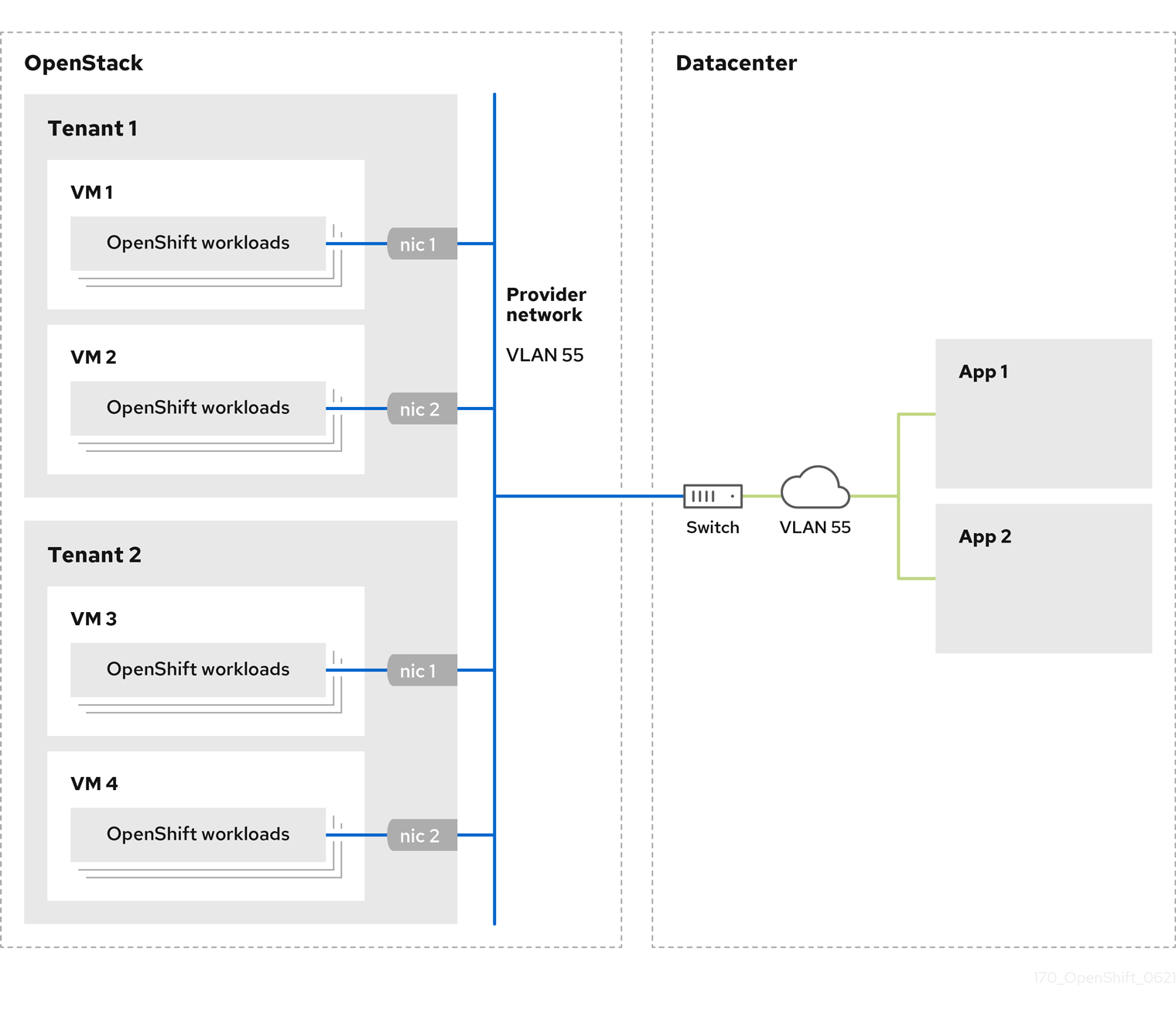
在供应商网络上安装的 OpenShift Container Platform 集群不需要租户网络或浮动 IP 地址。安装程序不会在安装过程中创建这些资源。
示例提供商网络类型包括扁平(未标记)和 VLAN(802.1Q 标记)。
集群可以像网络类型所允许的那样支持多个提供商网络连接。例如,VLAN 网络通常支持最多 4096 个连接。
您可以在 RHOSP 文档中的 了解更多有关供应商和租户网络的信息。
12.6.14.8.1. 集群安装的 RHOSP 供应商网络要求
在安装 OpenShift Container Platform 集群前,您的 Red Hat OpenStack Platform(RHOSP)部署和供应商网络必须满足以下几个条件:
- RHOSP 网络服务(Neutron)通过 RHOSP 网络 API 启用 并访问。
- RHOSP 网络服务 启用了端口安全性并允许地址对扩展。
提供商网络可以与其他租户共享。
提示使用
openstack network create命令和--share标志来创建可以共享的网络。用于安装集群的 RHOSP 项目必须拥有提供商网络以及适当的子网。
提示- 要为名为"openshift"的项目创建网络,请输入以下命令
$ openstack network create --project openshift
- 要为名为"openshift"的项目创建子网,请输入以下命令
$ openstack subnet create --project openshift
要了解更多有关在 RHOSP 上创建网络的信息,请阅读 提供商网络文档。
如果集群为
admin用户所有,则必须以该用户身份运行安装程序,以便在网络上创建端口。重要提供商网络必须由用于创建集群的 RHOSP 项目所有。如果没有,RHOSP 计算服务(Nova)无法从该网络请求端口。
验证提供商网络是否可以访问 RHOSP 元数据服务 IP 地址,默认为
169.254.169.254。根据 RHOSP SDN 和网络服务配置,您可能需要在创建子网时提供路由。例如:
$ openstack subnet create --dhcp --host-route destination=169.254.169.254/32,gateway=192.0.2.2 ...
- 可选: 要保护网络,请创建 基于角色的访问控制(RBAC) 规则,以限制对单个项目的网络访问。
12.6.14.8.2. 部署在供应商网络上具有主接口的集群
您可以在 Red Hat OpenStack Platform(RHOSP)供应商网络中部署具有主网络接口的 OpenShift Container Platform 集群。.Prerequisites
- 您的 Red Hat OpenStack Platform(RHOSP)部署按照"RHOSP 供应商网络要求"进行配置。
流程
-
在文本编辑器中,打开
install-config.yaml文件。 -
将
platform.openstack.apiVIP属性的值设置为 API VIP 的 IP 地址。 -
将
platform.openstack.ingressVIP属性的值设置为 Ingress VIP 的 IP 地址。 -
将
platform.openstack.machinesSubnet属性的值设置为提供商网络子网的 UUID。 -
将
networking.machineNetwork.cidr属性的值设置为提供商网络子网的 CIDR 块。
platform.openstack.apiVIP 和 platform.openstack.ingressVIP 属性必须从 networking.machineNetwork.cidr 块中取消分配 IP 地址。
依赖于 RHOSP 供应商网络的集群的安装配置文件部分
...
platform:
openstack:
apiVIP: 192.0.2.13
ingressVIP: 192.0.2.23
machinesSubnet: fa806b2f-ac49-4bce-b9db-124bc64209bf
# ...
networking:
machineNetwork:
- cidr: 192.0.2.0/24
在使用主网络接口的供应商网络时,您无法设置 platform.openstack.externalNetwork 或 platform.openstack.externalDNS 参数。
部署集群时,安装程序使用 install-config.yaml 文件在供应商网络上部署集群。
您可以将额外网络(包括供应商网络)添加到 platform.openstack.additionalNetworkIDs 列表中。
部署集群后,您可以将 pod 附加到额外网络。如需更多信息,请参阅了解多个网络。
12.6.14.9. Kuryr 端口池
Kuryr 端口池在待机时维护多个端口,用于创建 pod。
将端口保留在待机上可最大程度缩短 pod 创建时间。如果没有端口池,Kuryr 必须明确请求在创建或删除 pod 时创建或删除端口。
Kuryr 使用的 Neutron 端口是在绑定到命名空间的子网中创建的。这些 pod 端口也作为子端口添加到 OpenShift Container Platform 集群节点的主端口。
因为 Kuryr 将每个命名空间保留在单独的子网中,所以对于每个“命名空间-worker”对都会维护一个单独的端口池。
在安装集群前,您可以在 cluster-network-03-config.yml 清单文件中设置以下参数来配置端口池行为:
-
enablePortPoolsPrepopulation参数控制池预填充,它会强制 Kuryr 在创建时(如添加新主机或创建新命名空间时)将端口添加到池中。默认值为false。 -
poolMinPorts参数是池中保留的最少可用端口的数量。默认值为1。 poolMaxPorts参数是池中保留的最大可用端口数。如果值为0,会禁用上限。这是默认的设置。如果您的 OpenStack 端口配额较低,或者 pod 网络上的 IP 地址有限,请考虑设置此选项以确保删除不需要的端口。
-
poolBatchPorts参数定义一次可以创建的 Neutron 端口的最大数量。默认值为3。
12.6.14.10. 在安装过程中调整 Kuryr 端口池
在安装过程中,您可以配置 Kuryr 如何管理 Red Hat OpenStack Platform (RHOSP) Neutron 端口,以控制 pod 创建的速度和效率。
先决条件
-
创建并修改
install-config.yaml文件。
流程
在命令行中创建清单文件:
$ ./openshift-install create manifests --dir <installation_directory> 1- 1
- 对于
<installation_directory>,请指定含有集群的install-config.yaml文件的目录的名称。
在
<installation_directory>/manifests/目录下,创建一个名为cluster-network-03-config.yml的文件:$ touch <installation_directory>/manifests/cluster-network-03-config.yml 1- 1
- 对于
<installation_directory>,请指定包含集群的manifests/目录的目录名称。
创建该文件后,
manifests/目录中会包含多个网络配置文件,如下所示:$ ls <installation_directory>/manifests/cluster-network-*
输出示例
cluster-network-01-crd.yml cluster-network-02-config.yml cluster-network-03-config.yml
在编辑器中打开
cluster-network-03-config.yml文件,并输入描述您想要的 Cluster Network Operator 配置的自定义资源(CR):$ oc edit networks.operator.openshift.io cluster
编辑设置以满足您的要求。以下示例提供了以下文件:
apiVersion: operator.openshift.io/v1 kind: Network metadata: name: cluster spec: clusterNetwork: - cidr: 10.128.0.0/14 hostPrefix: 23 serviceNetwork: - 172.30.0.0/16 defaultNetwork: type: Kuryr kuryrConfig: enablePortPoolsPrepopulation: false 1 poolMinPorts: 1 2 poolBatchPorts: 3 3 poolMaxPorts: 5 4 openstackServiceNetwork: 172.30.0.0/15 5- 1
- 将
enablePortPoolsPrepopulation的值设置为true以使 Kuryr 在创建命名空间或在集群中添加新节点后创建新 Neutron 端口。此设置引发 Neutron 端口配额,但可以缩短生成容器集所需的时间。默认值为false。 - 2
- 如果池中的可用端口数量低于
poolMinPorts的值,Kuryr 会为池创建新端口。默认值为1。 - 3
poolBatchPorts控制在可用端口数量低于poolMinPorts值时创建的新端口数量。默认值为3。- 4
- 如果池中的可用端口数量大于
poolMaxPorts的值,Kuryr 会删除它们,直到数量与这个值匹配为止。将此值设置为0可禁用此上限,防止池缩小。默认值为0。 - 5
openStackServiceNetwork参数定义将 IP 地址分配到 RHOSP Octavia 的 LoadBalancer 的网络的 CIDR 范围。
如果此参数与 Amphora 驱动程序一起使用,则 Octavia 会为每个负载均衡器从这个网络获取两个 IP 地址:一个用于 OpenShift,另一个用于 VRRP 连接。由于这些 IP 地址分别由 OpenShift Container Platform 和 Neutron 管理,因此它们必须来自不同的池。因此,
openStackServiceNetwork的值必须至少是serviceNetwork值的两倍,serviceNetwork的值必须与openStackServiceNetwork定义的范围完全重叠。CNO 验证从此参数定义的范围获取的 VRRP IP 地址是否与
serviceNetwork参数定义的范围不重叠。如果没有设置此参数,CNO 将使用
serviceNetwork的扩展值,它是前缀大小值减 1。-
保存
cluster-network-03-config.yml文件,再退出文本编辑器。 -
可选:备份
manifests/cluster-network-03-config.yml文件。安装程序在创建集群时删除manifests/目录。
12.6.14.11. 为机器设置自定义子网
安装程序默认使用的 IP 范围可能与您在安装 OpenShift Container Platform 时创建的 Neutron 子网不匹配。如有必要,通过编辑安装配置文件来更新新机器的 CIDR 值。
先决条件
-
有 OpenShift Container Platform 安装程序生成的
install-config.yaml文件。
流程
-
在命令行中进入包含
install-config.yaml的目录。 在该目录中,运行脚本来编辑
install-config.yaml文件或手动更新该文件:要使用脚本设置值,请运行:
$ python -c ' import yaml; path = "install-config.yaml"; data = yaml.safe_load(open(path)); data["networking"]["machineNetwork"] = [{"cidr": "192.168.0.0/18"}]; 1 open(path, "w").write(yaml.dump(data, default_flow_style=False))'- 1
- 插入一个与您指定的 Neutron 子网匹配的值,如
192.0.2.0/24。
-
要手动设置这个值,请打开该文件并将
networking.machineCIDR的值设置为与您预期的 Neutron 子网匹配的内容。
12.6.14.12. 清空计算机器池
要进行使用您自己的基础架构的安装,请将安装配置文件中的计算机器数量设置为零。之后,您可以手动创建这些机器。
先决条件
-
有 OpenShift Container Platform 安装程序生成的
install-config.yaml文件。
流程
-
在命令行中进入包含
install-config.yaml的目录。 在该目录中,运行脚本来编辑
install-config.yaml文件或手动更新该文件:要使用脚本设置值,请运行:
$ python -c ' import yaml; path = "install-config.yaml"; data = yaml.safe_load(open(path)); data["compute"][0]["replicas"] = 0; open(path, "w").write(yaml.dump(data, default_flow_style=False))'
-
要手动设置值,打开文件并将
compute.<first entry>.replicas的值设置为0。
12.6.14.13. 修改网络类型
默认情况下,安装程序会选择 OpenShiftSDN 网络类型。要使用 Kuryr,请更改安装程序生成的安装配置文件中的值。
先决条件
-
有 OpenShift Container Platform 安装程序生成的
install-config.yaml文件
流程
-
在命令提示符中,进入包含
install-config.yaml的目录。 在该目录中,运行脚本来编辑
install-config.yaml文件或手动更新该文件:要使用脚本设置值,请运行:
$ python -c ' import yaml; path = "install-config.yaml"; data = yaml.safe_load(open(path)); data["networking"]["networkType"] = "Kuryr"; open(path, "w").write(yaml.dump(data, default_flow_style=False))'
-
要手动设置这个值,打开该文件并将
networking.networkType设置为"Kuryr"。
12.6.15. 创建 Kubernetes 清单和 Ignition 配置文件
由于您必须修改一些集群定义文件并要手动启动集群机器,因此您必须生成 Kubernetes 清单和 Ignition 配置文件,集群需要这两项来配置机器。
安装配置文件转换为 Kubernetes 清单。清单被嵌套到 Ignition 配置文件中,稍后用于配置集群机器。
-
OpenShift Container Platform 安装程序生成的 Ignition 配置文件包含在 24 小时后过期的证书,之后过期证书会在此时进行续订。如果在更新证书前关闭集群,且集群在 24 小时后重启,集群会自动恢复过期的证书。一个例外情况是,您需要手动批准待处理的
node-bootstrapper证书签名请求(CSR)来恢复 kubelet 证书。如需更多信息,请参阅从过期的 control plane 证书中恢复的文档。 - 建议您在生成 12 小时后使用 Ignition 配置文件,因为集群安装后 24 小时证书从 16 小时轮转至 22 小时。通过在 12 小时内使用 Ignition 配置文件,您可以避免在安装过程中运行证书更新时避免安装失败。
生成清单和 Ignition 文件的安装程序是特定于架构的,可以从 客户端镜像镜像获取。安装程序的 Linux 版本仅在 s390x 上运行。此安装程序也可用作 Mac OS 版本。
先决条件
- 已获得 OpenShift Container Platform 安装程序。
-
已创建
install-config.yaml安装配置文件。
流程
切换到包含 OpenShift Container Platform 安装程序的目录,并为集群生成 Kubernetes 清单:
$ ./openshift-install create manifests --dir <installation_directory> 1- 1
- 对于
<installation_directory>,请指定含有您创建的install-config.yaml文件的安装目录。
删除定义 control plane 机器的 Kubernetes 清单文件以及计算机器集:
$ rm -f openshift/99_openshift-cluster-api_master-machines-*.yaml openshift/99_openshift-cluster-api_worker-machineset-*.yaml
由于您要自行创建和管理这些资源,因此不必初始化这些资源。
您可以使用机器 API 来保留机器集文件来创建计算机器,但您必须更新对其的引用,以匹配您的环境。
警告如果要安装一个三节点集群,请跳过以下步骤,以便 control plane 节点可以调度。
重要当您将 control plane 节点从默认的不可调度配置为可以调度时,需要额外的订阅。这是因为 control plane 节点随后变为 worker 节点。
检查
<installation_directory>/manifests/cluster-scheduler-02-config.ymlKubernetes 清单文件中的mastersSchedulable参数是否已设置为false。此设置可防止在 control plane 机器上调度 pod:-
打开
<installation_directory>/manifests/cluster-scheduler-02-config.yml文件。 -
找到
mastersSchedulable参数并确保它被设置为false。 - 保存并退出文件。
-
打开
要创建 Ignition 配置文件,从包含安装程序的目录运行以下命令:
$ ./openshift-install create ignition-configs --dir <installation_directory> 1- 1
- 对于
<installation_directory>,请指定相同的安装目录。
Ignition 配置文件是为安装目录中的 bootstrap、control plane 和计算节点创建的 Ignition 配置文件。
kubeadmin-password和kubeconfig文件是在./<installation_directory>/auth目录中创建的:. ├── auth │ ├── kubeadmin-password │ └── kubeconfig ├── bootstrap.ign ├── master.ign ├── metadata.json └── worker.ign
将元数据文件的
infraID键导出为环境变量:$ export INFRA_ID=$(jq -r .infraID metadata.json)
从 metadata.json 中提取 infraID 键,并将其用作您创建的所有 RHOSP 资源的前缀。通过这样做,您可以避免在同一项目中进行多个部署时的名称冲突。
12.6.16. 准备 bootstrap Ignition 文件
OpenShift Container Platform 安装过程依赖于从 bootstrap Ignition 配置文件创建的 bootstrap 机器。
编辑该文件并上传该文件。然后,创建 Red Hat OpenStack Platform(RHOSP)用来下载主文件的辅助 bootstrap Ignition 配置文件。
先决条件
-
您有安装程序生成的 bootstrap Ignition 文件,即
bootstrap.ign。 安装程序元数据文件中的基础架构 ID 被设置为环境变量(
$INFRA_ID)。- 如果未设置变量,请参阅 创建 Kubernetes 清单和 Ignition 配置文件。
可以使用 HTTP(S) 来存储 bootstrap ignition 文件。
- 所记录的步骤使用 RHOSP 镜像服务(Glance),但也可以使用 RHOSP Storage 服务(Swift)、Amazon S3、内部 HTTP 服务器或临时 Nova 服务器。
流程
运行以下 Python 脚本。该脚本修改 bootstrap Ignition 文件,以设置主机名,并在运行时设置 CA 证书文件:
import base64 import json import os with open('bootstrap.ign', 'r') as f: ignition = json.load(f) files = ignition['storage'].get('files', []) infra_id = os.environ.get('INFRA_ID', 'openshift').encode() hostname_b64 = base64.standard_b64encode(infra_id + b'-bootstrap\n').decode().strip() files.append( { 'path': '/etc/hostname', 'mode': 420, 'contents': { 'source': 'data:text/plain;charset=utf-8;base64,' + hostname_b64 } }) ca_cert_path = os.environ.get('OS_CACERT', '') if ca_cert_path: with open(ca_cert_path, 'r') as f: ca_cert = f.read().encode() ca_cert_b64 = base64.standard_b64encode(ca_cert).decode().strip() files.append( { 'path': '/opt/openshift/tls/cloud-ca-cert.pem', 'mode': 420, 'contents': { 'source': 'data:text/plain;charset=utf-8;base64,' + ca_cert_b64 } }) ignition['storage']['files'] = files; with open('bootstrap.ign', 'w') as f: json.dump(ignition, f)使用 RHOSP CLI,创建使用 bootstrap Ignition 文件的镜像:
$ openstack image create --disk-format=raw --container-format=bare --file bootstrap.ign <image_name>
获取镜像的详情:
$ openstack image show <image_name>
请记录
file值 ; 它需要遵循v2/images/<image_ID>/file格式。注意验证您创建的镜像是否活跃。
检索镜像服务的公共地址:
$ openstack catalog show image
-
将公共地址与镜像的
file值合并,并在存储位置保存结果。位置遵循<image_service_public_URL>/v2/images/<image_ID>/file格式。 生成身份验证令牌并保存令牌 ID:
$ openstack token issue -c id -f value
将以下内容插入到名为
$INFRA_ID-bootstrap-ignition.json的文件中,并编辑位置拥有者以匹配您自己的值:{ "ignition": { "config": { "merge": [{ "source": "<storage_url>", 1 "httpHeaders": [{ "name": "X-Auth-Token", 2 "value": "<token_ID>" 3 }] }] }, "security": { "tls": { "certificateAuthorities": [{ "source": "data:text/plain;charset=utf-8;base64,<base64_encoded_certificate>" 4 }] } }, "version": "3.2.0" } }- 保存二级 Ignition 配置文件。
bootstrap Ignition 数据将在安装过程中传递给 RHOSP。
bootstrap Ignition 文件包含敏感信息,如 clouds.yaml 凭证。确定您将其保存在安全的地方,并在完成安装后将其删除。
12.6.17. 在 RHOSP 上创建 control plane Ignition 配置文件
在您自己的基础架构的 Red Hat OpenStack Platform(RHOSP)上安装 OpenShift Container Platform 需要 control plane Ignition 配置文件。您必须创建多个配置文件。
与 bootstrap Ignition 配置一样,您必须明确为每个 control plane 机器定义主机名。
先决条件
来自安装程序元数据文件中的基础架构 ID 被设置为环境变量(
$INFRA_ID)。- 如果未设置变量,请参阅“创建 Kubernetes 清单和 Ignition 配置文件”。
流程
在命令行中运行以下 Python 脚本:
$ for index in $(seq 0 2); do MASTER_HOSTNAME="$INFRA_ID-master-$index\n" python -c "import base64, json, sys; ignition = json.load(sys.stdin); storage = ignition.get('storage', {}); files = storage.get('files', []); files.append({'path': '/etc/hostname', 'mode': 420, 'contents': {'source': 'data:text/plain;charset=utf-8;base64,' + base64.standard_b64encode(b'$MASTER_HOSTNAME').decode().strip(), 'verification': {}}, 'filesystem': 'root'}); storage['files'] = files; ignition['storage'] = storage json.dump(ignition, sys.stdout)" <master.ign >"$INFRA_ID-master-$index-ignition.json" done您现在有三个 control plane Ignition 文件:
<INFRA_ID>-master-0-ignition.json、<INFRA_ID>-master-1-ignition.json和<INFRA_ID>-master-2-ignition.json。
12.6.18. 在 RHOSP 上创建网络资源
在您自己的基础架构的 Red Hat OpenStack Platform(RHOSP)安装上创建 OpenShift Container Platform 所需的网络资源。为节省时间,可以运行提供的 Ansible playbook 来生成安全组、网络、子网、路由器和端口。
先决条件
- Python 3 已安装在您的机器上。
- 您下载了"下载 playbook 依赖项"中的模块。
- 下载了"下载安装 playbook"中的 playbook。
流程
可选:为
inventory.yamlplaybook 添加一个外部网络值:inventory.yamlAnsible playbook 中的外部网络值示例... # The public network providing connectivity to the cluster. If not # provided, the cluster external connectivity must be provided in another # way. # Required for os_api_fip, os_ingress_fip, os_bootstrap_fip. os_external_network: 'external' ...重要如果没有为
inventory.yaml文件中的os_external_network提供值,则必须确保虚拟机可以自行访问 Glance 和外部连接。可选:将外部网络和浮动 IP(FIP)地址值添加到
inventory.yamlplaybook:inventory.yamlAnsible playbook 中的 FIP 值示例... # OpenShift API floating IP address. If this value is non-empty, the # corresponding floating IP will be attached to the Control Plane to # serve the OpenShift API. os_api_fip: '203.0.113.23' # OpenShift Ingress floating IP address. If this value is non-empty, the # corresponding floating IP will be attached to the worker nodes to serve # the applications. os_ingress_fip: '203.0.113.19' # If this value is non-empty, the corresponding floating IP will be # attached to the bootstrap machine. This is needed for collecting logs # in case of install failure. os_bootstrap_fip: '203.0.113.20'重要如果您没有为
os_api_fip和os_ingress_fip定义值,则必须执行安装后的网络配置。如果您没有为
os_bootstrap_fip定义值,安装程序将无法从失败的安装中下载调试信息。如需更多信息,请参阅"启用对环境的访问"。
在命令行中,通过运行
security-groups.yamlplaybook 来创建安全组:$ ansible-playbook -i inventory.yaml security-groups.yaml
在命令行中,通过运行
network.yamlplaybook 来创建一个网络、子网和路由器:$ ansible-playbook -i inventory.yaml network.yaml
可选:如果要控制 Nova 服务器使用的默认解析程序,请运行 RHOSP CLI 命令:
$ openstack subnet set --dns-nameserver <server_1> --dns-nameserver <server_2> "$INFRA_ID-nodes"
12.6.19. 在 RHOSP 上创建 bootstrap 机器
创建 bootstrap 机器,为其提供在 Red Hat OpenStack Platform(RHOSP)上运行所需的网络访问权限。红帽提供了一个 Ansible playbook,您可运行它来简化此过程。
先决条件
- 您下载了"下载 playbook 依赖项"中的模块。
- 下载了"下载安装 playbook"中的 playbook。
-
inventory.yaml、common.yaml和bootstrap.yamlAnsible playbook 位于一个通用目录中。 -
安装程序创建的
metadata.json文件与 Ansible playbook 位于同一个目录中。
流程
- 在命令行中,将工作目录改为 playbook 的位置。
在命令行中运行
bootstrap.yamlplaybook:$ ansible-playbook -i inventory.yaml bootstrap.yaml
bootstrap 服务器可用后,查看日志以验证是否收到 Ignition 文件:
$ openstack console log show "$INFRA_ID-bootstrap"
12.6.20. 在 RHOSP 中创建 control plane 机器
使用您生成的 Ignition 配置文件创建三台 control plane 机器。红帽提供了一个 Ansible playbook,您可运行它来简化此过程。
先决条件
- 您下载了"下载 playbook 依赖项"中的模块。
- 下载了"下载安装 playbook"中的 playbook。
-
来自安装程序元数据文件中的基础架构 ID 被设置为环境变量(
$INFRA_ID)。 -
inventory.yaml、common.yaml和control-plane.yamlAnsible playbook 位于一个通用目录中。 - 您有三个在"Creating control plane Ignition 配置文件"中创建的 Ignition 文件。
流程
- 在命令行中,将工作目录改为 playbook 的位置。
- 如果 control plane Ignition 配置文件尚未位于工作目录中,将其复制到其中。
在命令行中运行
control-plane.yamlplaybook:$ ansible-playbook -i inventory.yaml control-plane.yaml
运行以下命令来监控 bootstrap 过程:
$ openshift-install wait-for bootstrap-complete
您会看到确认 control plane 机器正在运行并加入集群的消息:
INFO API v1.14.6+f9b5405 up INFO Waiting up to 30m0s for bootstrapping to complete... ... INFO It is now safe to remove the bootstrap resources
12.6.21. 使用 CLI 登录到集群
您可以通过导出集群 kubeconfig 文件,以默认系统用户身份登录集群。kubeconfig 文件包含关于集群的信息,供 CLI 用于将客户端连接到正确集群和 API 服务器。该文件特只适用于一个特定的集群,在 OpenShift Container Platform 安装过程中创建。
先决条件
- 已部署了 OpenShift Container Platform 集群。
-
已安装
ocCLI。
流程
导出
kubeadmin凭证:$ export KUBECONFIG=<installation_directory>/auth/kubeconfig 1- 1
- 对于
<installation_directory>,请指定安装文件保存到的目录的路径。
使用导出的配置,验证能否成功运行
oc命令:$ oc whoami
输出示例
system:admin
12.6.22. 从 RHOSP 删除 bootstrap 资源
删除您不再需要的 bootstrap 资源。
先决条件
- 您下载了"下载 playbook 依赖项"中的模块。
- 下载了"下载安装 playbook"中的 playbook。
-
inventory.yaml、common.yaml和down-bootstrap.yamlAnsible playbook 位于一个通用目录中。 control plane 机器正在运行。
- 如果您不知道机器的状态,请参阅"验证集群状态"。
流程
- 在命令行中,将工作目录改为 playbook 的位置。
在命令行中运行
down-bootstrap.yamlplaybook:$ ansible-playbook -i inventory.yaml down-bootstrap.yaml
bootstrap 端口、服务器和浮动 IP 地址会被删除。
如果您之前没有禁用 bootstrap Ignition 文件 URL,现在需要禁用。
12.6.23. 在 RHOSP 上创建计算机器
启动 control plane 后,创建计算机器。红帽提供了一个 Ansible playbook,您可运行它来简化此过程。
先决条件
- 您下载了"下载 playbook 依赖项"中的模块。
- 下载了"下载安装 playbook"中的 playbook。
-
inventory.yaml、common.yaml和compute-nodes.yamlAnsible playbook 位于一个通用目录中。 -
安装程序创建的
metadata.json文件与 Ansible playbook 位于同一个目录中。 - control plane 处于活跃状态。
流程
- 在命令行中,将工作目录改为 playbook 的位置。
在命令行中运行 playbook:
$ ansible-playbook -i inventory.yaml compute-nodes.yaml
后续步骤
- 批准机器的证书签名请求。
12.6.24. 批准机器的证书签名请求
将机器添加到集群时,会为您添加的每台机器生成两个待处理证书签名请求(CSR)。您必须确认这些 CSR 已获得批准,或根据需要自行批准。客户端请求必须首先被批准,然后是服务器请求。
先决条件
- 您已将机器添加到集群中。
流程
确认集群可以识别这些机器:
$ oc get nodes
输出示例
NAME STATUS ROLES AGE VERSION master-0 Ready master 63m v1.21.0 master-1 Ready master 63m v1.21.0 master-2 Ready master 64m v1.21.0
输出将列出您创建的所有机器。
注意在一些 CSR 被批准前,以上输出可能不包括计算节点(也称为 worker 节点)。
检查待处理的 CSR,并确保可以看到添加到集群中的每台机器都有
Pending或Approved状态的客户端请求:$ oc get csr
输出示例
NAME AGE REQUESTOR CONDITION csr-mddf5 20m system:node:master-01.example.com Approved,Issued csr-z5rln 16m system:node:worker-21.example.com Approved,Issued
如果 CSR 没有获得批准,请在所添加机器的所有待处理 CSR 都处于
Pending状态后,为您的集群机器批准这些 CSR:注意由于 CSR 会自动轮转,因此请在将机器添加到集群后一小时内批准您的 CSR。如果没有在一小时内批准,证书将会轮转,每个节点将会存在多个证书。您必须批准所有这些证书。批准客户端 CSR 后,Kubelet 为服务证书创建一个二级 CSR,这需要手动批准。然后,如果 Kubelet 请求具有相同参数的新证书,则
machine-approver会自动批准后续服务证书续订请求。注意对于在未启用机器 API 的平台中运行的集群,如裸机和其他用户置备的基础架构,必须采用一种方法自动批准 kubelet 提供证书请求(CSR)。如果没有批准请求,则
oc exec、oc rsh和oc logs命令将无法成功,因为 API 服务器连接到 kubelet 时需要服务证书。与 Kubelet 端点联系的任何操作都需要此证书批准。这个方法必须监视新的 CSR,确认 CSR 由system:node或system:admin组中的node-bootstrapper服务帐户提交,并确认节点的身份。若要单独批准,请对每个有效的 CSR 运行以下命令:
$ oc adm certificate approve <csr_name> 1- 1
<csr_name>是当前 CSR 列表中 CSR 的名称。
要批准所有待处理的 CSR,请运行以下命令:
$ oc get csr -o go-template='{{range .items}}{{if not .status}}{{.metadata.name}}{{"\n"}}{{end}}{{end}}' | xargs --no-run-if-empty oc adm certificate approve注意在有些 CSR 被批准前,一些 Operator 可能无法使用。
现在,您的客户端请求已被批准,您必须查看添加到集群中的每台机器的服务器请求:
$ oc get csr
输出示例
NAME AGE REQUESTOR CONDITION csr-bfd72 5m26s system:node:ip-10-0-50-126.us-east-2.compute.internal Pending csr-c57lv 5m26s system:node:ip-10-0-95-157.us-east-2.compute.internal Pending ...
如果剩余的 CSR 没有被批准,且处于
Pending状态,请批准集群机器的 CSR:若要单独批准,请对每个有效的 CSR 运行以下命令:
$ oc adm certificate approve <csr_name> 1- 1
<csr_name>是当前 CSR 列表中 CSR 的名称。
要批准所有待处理的 CSR,请运行以下命令:
$ oc get csr -o go-template='{{range .items}}{{if not .status}}{{.metadata.name}}{{"\n"}}{{end}}{{end}}' | xargs oc adm certificate approve
批准所有客户端和服务器 CSR 后,器将处于
Ready状态。运行以下命令验证:$ oc get nodes
输出示例
NAME STATUS ROLES AGE VERSION master-0 Ready master 73m v1.21.0 master-1 Ready master 73m v1.21.0 master-2 Ready master 74m v1.21.0 worker-0 Ready worker 11m v1.21.0 worker-1 Ready worker 11m v1.21.0
注意批准服务器 CSR 后可能需要几分钟时间让机器转换为
Ready状态。
其他信息
- 如需有关 CSR 的更多信息,请参阅证书签名请求。
12.6.25. 验证安装是否成功
验证 OpenShift Container Platform 安装已完成。
先决条件
-
有安装程序(
openshift-install)
流程
在命令行中运行:
$ openshift-install --log-level debug wait-for install-complete
程序输出控制台 URL 以及管理员的登录信息。
12.6.26. OpenShift Container Platform 的 Telemetry 访问
在 OpenShift Container Platform 4.8 中,默认运行的 Telemetry 服务提供有关集群健康状况和成功更新的指标,需要访问互联网。如果您的集群连接到互联网,Telemetry 会自动运行,而且集群会注册到 OpenShift Cluster Manager。
确认 OpenShift Cluster Manager 清单正确后,可以由 Telemetry 自动维护,也可以使用 OpenShift Cluster Manager 手动维护,使用订阅监控来跟踪帐户或多集群级别的 OpenShift Container Platform 订阅。
其他资源
- 有关 Telemetry 服务的更多信息,请参阅关于远程健康监控。
12.6.27. 后续步骤
- 自定义集群。
- 如果需要,您可以选择不使用远程健康报告。
- 如果您需要启用对节点端口的外部访问,请使用节点端口配置集群流量。
- 如果您没有将 RHOSP 配置为使用浮动 IP 地址接受应用程序流量,使用浮动 IP 地址配置 RHOSP 访问。